Windows 10のオペレーティングシステムを更新し続けることは、最適なパフォーマンスとセキュリティを確保するために不可欠です。更新プログラムは新機能を導入し、脆弱性やバグを修正します。このガイドでは、Windows 10を更新する方法を詳しく説明し、システムを最新で安全に保つ方法を紹介します。
序章
Windows 10の更新は、コンピュータの性能を向上させ、セキュリティ脅威から守るために重要です。定期的に更新をインストールすることで、システムはスムーズかつ効率的に動作します。準備から一般的な問題の解決まで、更新のプロセスを探っていきましょう。
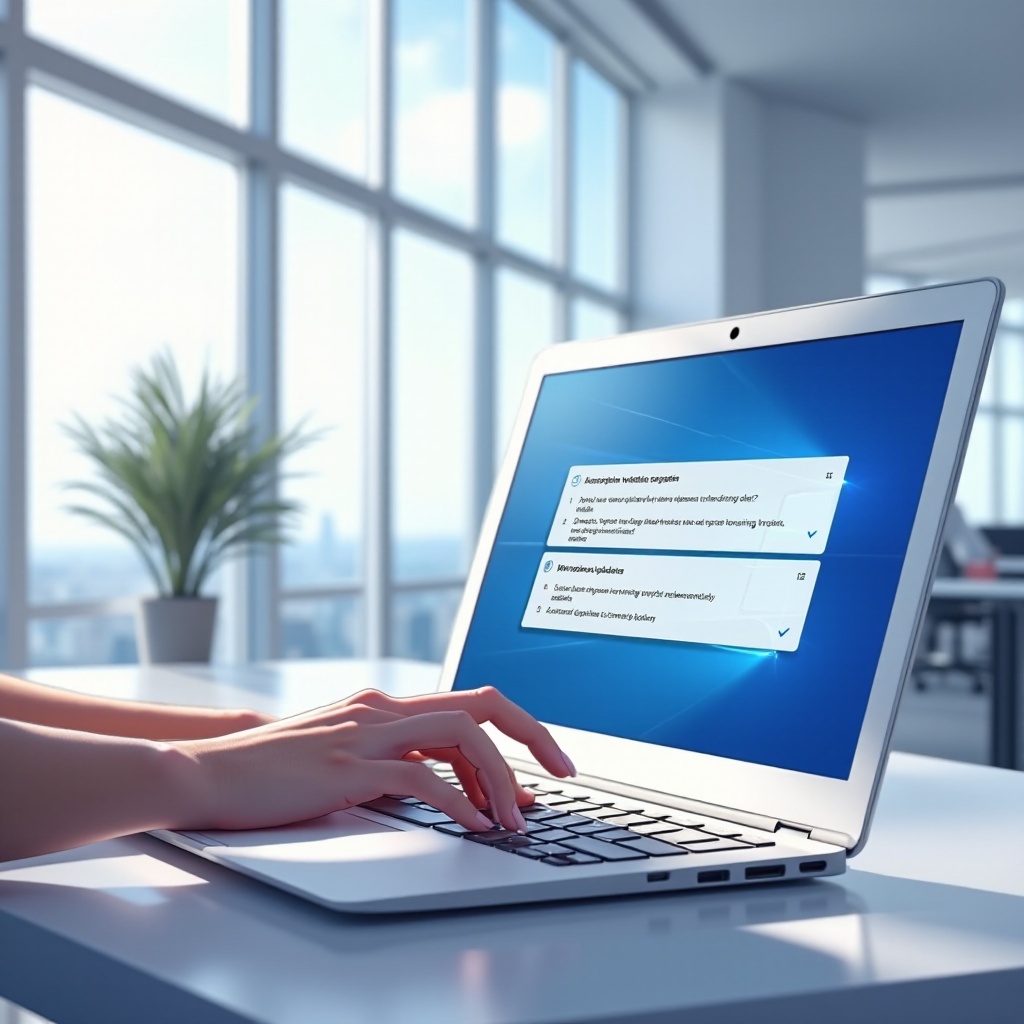
Windowsの更新を理解する
Windows 10の更新は主に、各々が異なる目的を持つ「機能更新プログラム」と「品質更新プログラム」の2つのカテゴリに分類されます。
-
機能更新プログラム: これらは年に1〜2回行われ、新しいオペレーティングシステムバージョンへのアップグレードに似た重要な新能力を導入します。
-
品質更新プログラム: これらは、セキュリティの向上とバグ修正に焦点を当てた小さくより頻繁な更新です。大きな変更はありませんが、安定したシステムには欠かせません。
自動更新を選択すると、介入なしでシステムを最新の状態に保つことができます。また、手動更新を選ぶことで、変更が行われる内容やタイミングをより細かく制御することができます。
これらの更新を理解することで、システムの管理を効果的に行うための基礎が築かれますが、円滑なプロセスを確保するための準備は次の重要なステップです。

システムの更新準備
更新を開始する前に、準備をすることで潜在的な問題やデータの損失を避けることができます。
-
重要なデータのバックアップ: 外部ドライブまたはクラウドストレージを使用して重要なファイルをすべてバックアップします。この安全策により、更新中に何かが誤ってもデータが安全に保たれます。
-
システム要件の確認: デバイスがMicrosoftによってリストされた更新要件を満たしていることを確認します。このチェックにより互換性の問題を防ぎ、更新プロセスを妨げられません。
適切な準備が整えば、スムーズな更新が期待でき、次のステップに進むことができます。手動でこのプロセスを管理する方法についてです。
Windows 10を手動で更新する方法
Windows 10を手動で更新することで、更新のタイミングや内容をより細かく管理できます。
- Windows Update設定へのアクセス:
- スタートメニューを開き、設定を選択します。
-
「更新とセキュリティ」をクリックし、「Windows Update」を選択します。
-
更新の検索とインストール:
- 「更新プログラムのチェック」をクリックします。Windowsは利用可能な更新を検索します。
- もし更新が利用可能なら、「ダウンロードとインストール」を選択してインストールを開始します。
手動で更新を確認してインストールすることで、デバイスが最新のシステム機能およびパッチを使用し、性能およびセキュリティが向上します。
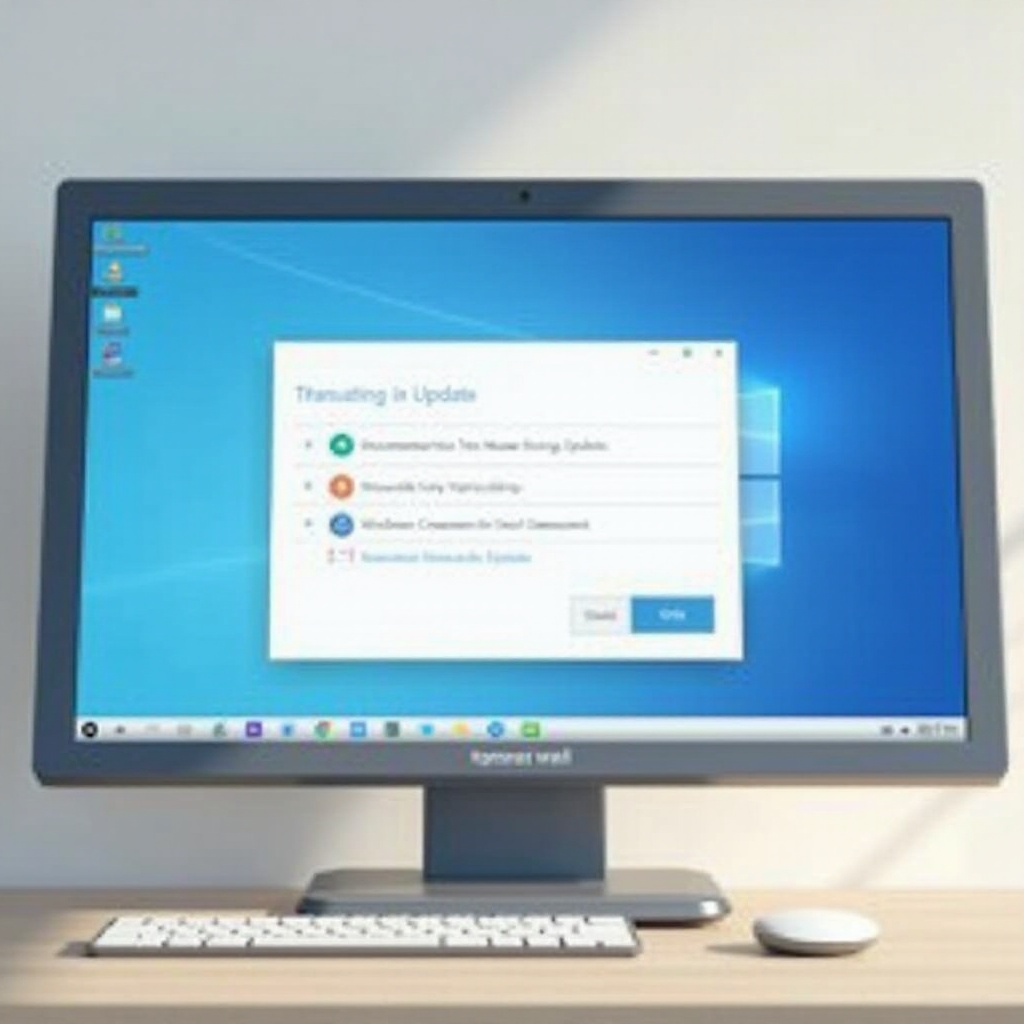
高度な更新ツールの使用
時には特定の更新ニーズに応じて追加のツールが必要になることもあります。Microsoftの高度なツールは、追加のサポートが必要なユーザーを支援します。
-
Windows Update Assistant: このツールを使用して、最新のWindows 10バージョンをインストールする手順を簡単にガイドします。ステップバイステップのサポートを提供することで更新プロセスを簡素化します。
-
Media Creation Tool: システムをアップグレードするためのインストールメディアを作成する必要がある人に最適です。複数のデバイスを更新する柔軟性と制御を提供します。
これらの高度なツールは、手動更新が十分でない場合や、大規模なアップグレードに柔軟性が必要な場合に大変役立ちます。
Windows 10の更新問題のトラブルシューティング
最善を尽くしても、Windows 10の更新中に問題が発生することがあります。以下は一般的な問題に対処する方法です:
-
一般的なエラーメッセージと解決策: エラーメッセージが表示された場合は、Microsoftのサポートサイトを参照してください。迅速に問題を解決できるターゲットソリューションが提供されています。
-
問題のある更新プログラムをロールバックする方法: 更新がシステムに悪影響を与えた場合、「設定 > 更新とセキュリティ > 回復」と進み、「Windows 10の以前のバージョンに戻す」を選択することで前のバージョンに戻ります。
これらの問題に前向きに対処することで、システムが機能し続け、安全であることを保証し、スムーズな更新後のメンテナンスへの道を開きます。
更新後の確認とメンテナンス
更新後は、インストールの成功を確認し、システムを維持することが重要です。これにより将来の問題を避けることができます。
- 更新履歴の確認:
-
「設定 > 更新とセキュリティ」と進み、「更新履歴を表示」をクリックして、インストールが成功したことを確認します。
-
現在のバージョンの確認:
- 検索ボックスに「winver」と入力してEnterキーを押します。このコマンドでWindowsバージョンを表示し、最新のアクティブな更新を確認します。
定期的なメンテナンスと確認により、オペレーティングシステムがピークパフォーマンスに最適化され、将来の更新がスムーズに行えるよう準備が整います。
結論
Windows 10を更新することは、コンピュータのセキュリティと効率を維持するために不可欠です。このガイドを追えば、更新プロセスをうまく管理し、一般的な問題を解決することができ、自信を持ってシステムを最適な状態に保つことができます。
よくある質問
Windows 10はどのくらいの頻度で更新すべきですか?
Windows 10は通常、月次の品質更新と年次の機能更新を受けます。連続性のために自動更新を利用し、手動チェックで補完してください。
Windows 10の更新をスキップできますか?
更新をスキップすると、システムがバグやセキュリティリスクにさらされる可能性があります。完全なパフォーマンスと保護のために、すべての更新をインストールすることが推奨されます。
Windows 10が更新されない場合はどうすればいいですか?
インターネット接続と空きストレージを確認してください。それでも問題が続く場合は、Windows UpdateのトラブルシューティングツールやMicrosoftサポートのアドバイスが必要です。
